Стъкло и течност в VRay
Още малко за моя компютър и програми: AMD Athlon XP 1700+, 768 MB RAM. 3D Max 6.0, Vray Adv вер 1.09.03g
Така че, да създаде сцена с кораба и се излива течност в нея. Аз няма да ви кажа как да ги създаде, това е извън обхвата на този урок. Около този кораб стени на всичките шест страни с околната среда, които биха били много по-каустик показва, както и това, което ще се разглежда в светлината пречупване на прозрачни обекти. Сцената може да изтеглите оттук.
Ето как изглежда на пръв:
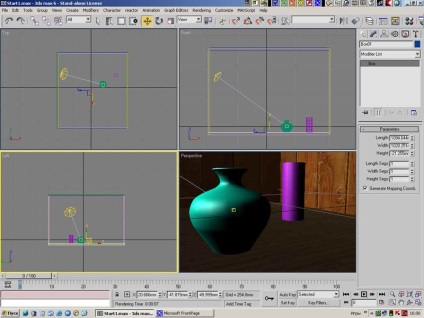
С цел да се впрегне силата на програмата за изобразяване на V-Ray, първо трябва да се уточни. Натиснете F10 и в Актуални изобразяване внедряването противоположния Productions бар, натиснете бутона Assign и изберете Vray и кликнете OK. (V-Ray трябва да бъде предварително инсталиран, той се доставя 3D MAX не са включени).
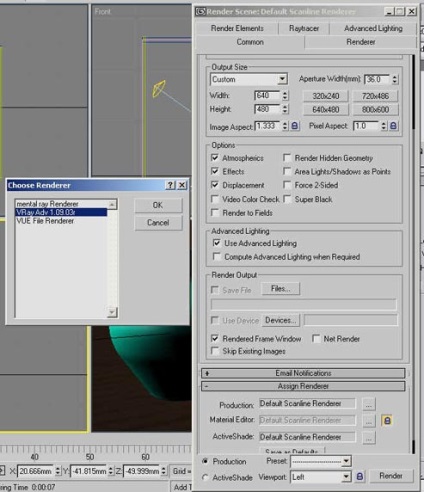
В прозореца, за да добавите много нови внедряванията. За да започнете, и махнете отметката в превъртане система Покажи прозорец, раздел V-Ray дневник. Това ще попречи на досадно прозореца със съобщението, че няма грешки и друга ненужна информация за нас по време на изображения.
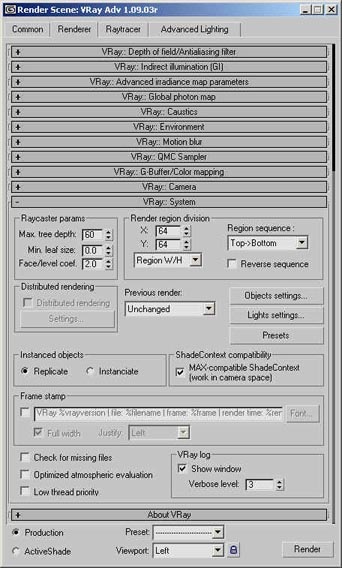
Сега задръжте визуализация. Ето какво се случи:

Нищо особено интересно. Сега започваме конфигурация.
В началото на материала. Стъклото може да се симулира и двете с помощта на карти и използване на материала. В моя опит, ако искате да направите само един прозрачен обект, когато не е необходимо да се вземат под внимание коефициентът на пречупване, че е възможно да използвате картата, както VRayMap индекс на пречупване карта в стандартен материал. Този метод ще се прилага към цилиндъра. А напитка в чашата и е приложим материали.
Създаване на материал за цилиндъра. Изработен него зелена прозрачно стъкло.
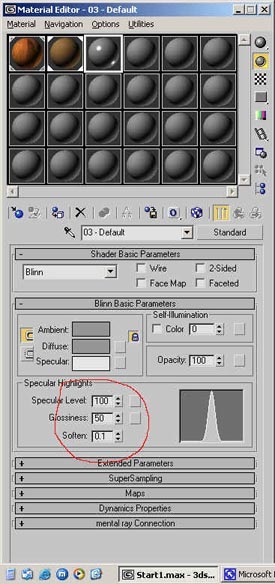
Карта пречупванията (рефракция) възлага на картата VRayMap. Тъй като ние ще го използваме като коефициент на пречупване карта в настройките Задайте ключа в пречупват. Под рефракцията Поколения назад в параграф цветен филтър, изберете желания цвят на стъклото. Например светло зелено Червено: 138, Green: 230, Blue: 138. Други напускат зададените параметри.

Сега се прилага за този материал цилиндър. Render сцената.

Както можете да видите, че да се вижда през цилиндър етаж и отсрещната стена, и да нарушат съответно. Може да се използва едновременно и размисъл карта, нека да го създадете.
карта Размисли VRayMap The назначава и задайте ключа за да се отрази. цвят Параграф Филтър трябва да се уточни степента на отражение. Обикновено искам нива на сивото като цвят размисъл обикновено съвпада с цвета на обекта, но можете да зададете различен цвят. Ние посочва ниво на R: 134, G: 134, B: 134. Това сив цвят. Render сцената.

Както можете да видите, цилиндърът започна да се отразява околните предмети.
Сянка и сода Нека по-късно, когато създавате материалите за чашата и течността в нея.
В параграф дифузно изберете цвят чаша стъкло. Например червено. R: 255, G: 0, B: 0. (. Diffuse всъщност е цветът на повърхността на обекта в цвета посочено в цвета на екрана слот мъгла и, ако е необходимо, нейната интензивност се регулира коефициент Халогенни множител: Това по-късно корекция). В пречупват материал (. рефракция) и отразява (отражение) трябва да бъдат посочени в сиво, или цвят на обекта може да бъде нарушена. Запалката тон - по-прозрачен и / или огледало обект, както и по-слабата изразена цвета си. Напълно прозрачен или огледален обект всъщност е безцветен. Ние избираме да се отрази R: 17, G: 17, B: 17. За пречупват R: 238, G: 238, B: 238. параметър IOR (коефициент на пречупване) стъкло доставка, равна на 1,6. Човек винаги трябва да се опитате да използвате реален показател на пречупване материал. Присвояване на материала чашата.
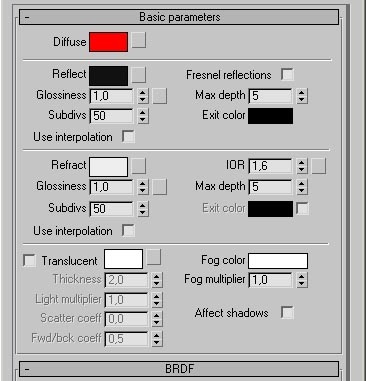
Също така, изберете материала VRay. Ние избираме дифузно жълто. R: 255, G: 234, B: 0. Пречупват R: 8, G: 8, Б: 8, Reflect R: 240, G: 240, B: 240. параметър IOR изберете как водата 1,333. Задаване материал течност.

Е, там е ясно, розови чаша. цвят на течността е почти незабележимо и без сенки. Това е, което ние сега са верни и нашите цветове и акценти сцена блясък.
Ние се пристъпи към определянето на източника на светлина. Изолирайте източника на светлина и промените следните параметри. На първо място, включително изчисляването на сенки и изберете вида на VRayShadow. Изчисляване на натриева основа (е светли петна, образувани от светлина преминава през прозрачен обект (пречупване сода каустик) или отразява от огледало (отразяващ каустици)), трябва много светло светлинен източник. Изберете типа на затихване както Decay точка Inverse квадрат (обратен квадрата на разстоянието), както е в действителност. Сцената след това се превръща в черно. Ще дефинираме опция Start възможно най-малко, например 1. Multiplier параметър, равен попитам 500000. Да, петстотин хиляди! Параметър можете да вземете, с акцент върху яркостта на сцената. Сега наричам правят настройки (F10). Внедря- натриевата основа, поставете отметка в квадратчето в т On, и натиснете бутона Светлини настройки за превъртане система. В диалоговия прозорец, изберете източника на светлина и маркирай Генериране каустици. Щракнете върху Затвори, за да затворите диалоговия прозорец това. Сега, каустиковите ще бъде изчислена от избрания източник на светлина.
Имайте предвид, че заснемането се извършва в началото на нова задача: Trasing фотон за Spot01 т.е. изчисляване на картата на фотон от каза източник. Тази задача ще се извършва за всяка от споменатите източници като източник на сода във всеки кадър. Тази задача се забавя изчисленията, така че не е необходимо да се уточни в каустик източник на много източници, по-добре е да се избере един. Ето какво се е случило.

Сега нещо съвсем различно! Много по-ярка и по-интересно. Рефрактивни натриевата основа изразени в сянката на чашата и бутилката. Оглед на място точно над цилиндъра е отражение каустик от горния му край. Сега е възможно за по-нататъшно подобряване на имиджа. Линиите в изображението изглеждат неестествено предавка, която ще предотврати това, през правят настройки в вземане на проби книга на изображението (Antialiasing) пренаредите превключвател Adaptive подразделение. Оставете другите настройки по подразбиране.

Това, разбира се забавя изчисленията. Но резултатът си заслужава.
Понякога е необходимо да се увеличи точността на изчисленията. Може би в този случай също, но трябва да се знае за възможностите.
Global внедряването има Max ключ кат. Тя може да се активира и да се увеличи броят на правото на превключвателя. Той регулира изчисляването дълбочина на пречупване и отражение. Недостатъчна дълбочина изразени петна от черно и бяло в дълбочината на прозрачния обект на сложна форма.
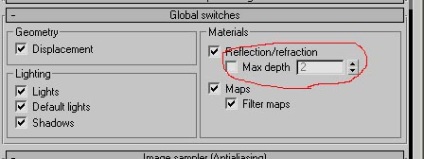
Сега, отново с цената на забавяне на изчислението, можете да подобрите изобразяването на каустиковите. Внедря- Caystics оказват има опции за търсене дистрибуция и Макс фотони. Без да навлизам в сложността може да се каже, че увеличаването на тези параметри няколко пъти могат да направят екарисажи каустици по-правилно. Между другото яркостта на каустици (наведнъж), можете да увеличите параметъра множител.
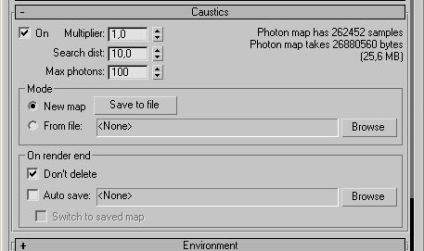
Натриевата основа от конкретен обект могат да бъдат подобрени в диалога, наречен като натиснете бутона за настройки на обектите
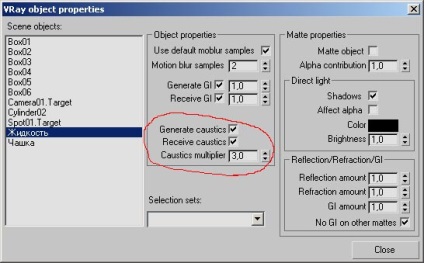
и от индивидуални източници вече се използва диалоговия Светлини настройки. В резултат на това всички коефициенти се умножават.
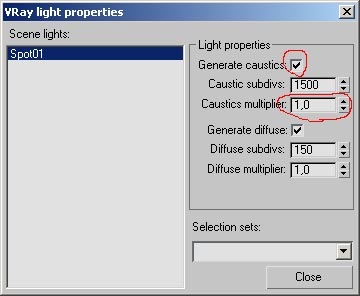
И това е, което имаме.

Glare става по-естествено.
Това е всичко, направено! На финалната сцена може да бъде изтеглена от тук. крайно време рендиране на изображението е 640 * 480 е 10 минути 27 секунди.
Пожелавам ви търпение, ще трябва да го. Всички тези параметри, които не може да се прилага във всички случаи, те могат да бъдат малко по-различен от другите сцени.
За въпроси, моля свържете се с нас тук.
Сайт с uCoz
Свързани статии
